Vì một số lí do nào đó mà bạn bị chặn, không thể truy cập một số trang web. Chẳng hạn, tại nơi làm việc hay tại trường học,… bạn bị chặn truy cập vào một số trang mạng xã hội như Facebook,….
Để truy cập trang web bị chặn bạn có thể sử dụng một số giải pháp như đổi DNS, sửa file host, đổi địa chỉ IP (VPN, Socks, SSH),... Dưới đây là hướng dẫn truy cập website bị chặn trên máy tính chi tiết. Nếu bạn đang tìm cách truy cập website bị chặn trên điện thoại thì làm theo hướng dẫn này nhé.
Những cách vào các trang web bị chặn
- 1. Truy cập website bị chặn nhờ VPN
- 2. Cách truy cập web bị chặn bằng Opera
- 3. Cách vào web bị chặn với Google Dịch
- 4. Fake IP, đổi IP sang quốc gia khác
- 5. Truy cập web bị chặn bằng IP thay vì URL
- 6. Sử dụng Google Cache
- 7. Sử dụng Proxy
- 8. Sử dụng trình duyệt TOR
- 9. Sử dụng DNS Public của nhà cung cấp dịch vụ Internet (ISP)
- 10. Thiết lập Proxy của trình duyệt thủ công
- 11. Chỉnh sửa file Hosts để bypass địa chỉ IP của trang web
- 12. Sử dụng SSH Tunnels
- 13. Sử dụng SmartDNS
- 14. Tận dụng IP động
- 15. Sử dụng trình chuyển đổi HTML sang PDF để tải xuống nội dung bị chặn
- 16. Sử dụng WayBack Machine
- 17. Sử dụng chế độ ẩn danh trong trình duyệt
- 18. Chuyển từ HTTP sang HTTPS
1. Truy cập website bị chặn nhờ VPN
Mạng riêng ảo (Virtual Private Network) hay còn gọi là VPN là một mạng dành riêng để kết nối các máy tính lại với nhau thông qua mạng Internet công cộng.
VPN ẩn địa chỉ IP của bạn bằng cách cho phép mạng chuyển hướng nó qua một máy chủ từ xa được cấu hình đặc biệt do máy chủ VPN điều hành. Điều này có nghĩa là nếu bạn lướt web trực tuyến bằng VPN, máy chủ VPN sẽ trở thành nguồn dữ liệu của bạn. Nhà cung cấp dịch vụ Internet (ISP) của bạn và các bên thứ ba khác không thể biết bạn truy cập trang web nào hoặc dữ liệu nào bạn gửi và nhận trực tuyến. VPN hoạt động giống như một bộ lọc biến tất cả dữ liệu của bạn thành "vô nghĩa". Ngay cả khi ai đó có được dữ liệu của bạn, thì họ cũng không thể làm được gì.
Các máy chủ VPN về cơ bản hoạt động như những proxy của bạn trên Internet. Vì dữ liệu vị trí nhân khẩu học đến từ một máy chủ ở một quốc gia khác nên không thể xác định được vị trí thực tế của bạn. Ngoài ra, hầu hết các dịch vụ VPN không lưu trữ nhật ký các hoạt động của người dùng. Mặt khác, một số nhà cung cấp ghi lại hành vi của bạn nhưng không chuyển thông tin này cho bên thứ ba. Điều này có nghĩa là bất kỳ bản ghi tiềm năng nào về hành vi người dùng của bạn vẫn được ẩn vĩnh viễn.
Nội dung web khu vực không phải lúc nào cũng có thể truy cập được từ mọi nơi. Các dịch vụ và trang web thường chứa nội dung chỉ có thể được truy cập từ một số nơi trên thế giới. Các kết nối tiêu chuẩn sử dụng những máy chủ cục bộ trong nước để xác định vị trí của bạn. Điều này có nghĩa là bạn không thể truy cập nội dung ở nhà khi đi du lịch và bạn không thể truy cập nội dung quốc tế từ nhà. Với tính năng fake vị trí của VPN , bạn có thể chuyển sang máy chủ của một quốc gia khác và “thay đổi” vị trí của mình một cách hiệu quả.
Có rất nhiều nhà cung cấp dịch vụ VPN bao gồm cả trả phí miễn phí. Bạn có thể xem danh sách các dịch vụ VPN tốt nhất này để chọn cho mình một VPN phù hợp. Hola là một trong những dịch vụ VPN hiệu quả bạn có thể sử dụng. Dịch vụ cho phép bạn duyệt web riêng tư và không phải kiểm duyệt, và dịch vụ có cả tiện ích mở rộng dành cho người dùng Chrome và Firefox.
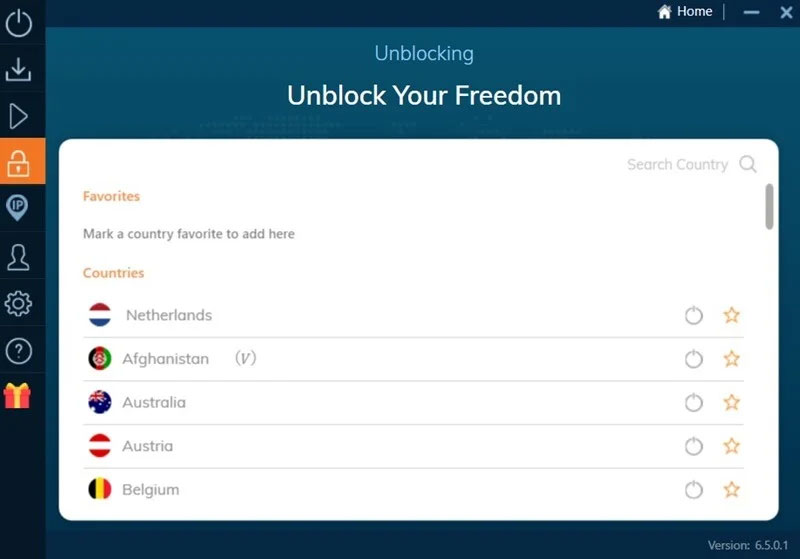
2. Cách truy cập web bị chặn bằng Opera
Khi làm việc mình chọn Chrome nhưng vẫn cài trình duyệt Opera để có thể vào nhanh những nội dung bị giới hạn địa lý mà không cần phải sử dụng 3 cách trên. Bạn chỉ cần bật VPN trên Opera là đã có thể truy cập khá nhiều website bị chặn thông thường rồi.
Chỉ cần tải Opera về và cài đặt là dùng được rồi, nếu bạn chưa biết cách dùng VPN trên Opera thì tham khảo ở đây nhé.
Opera là trình duyệt web phổ biến mang lại trải nghiệm Internet liền mạch bằng cách cung cấp nhiều tính năng được thiết kế để tối ưu hóa các hoạt động trực tuyến. Opera nổi bật với các tính năng tích hợp sẵn như mạng riêng ảo (VPN) miễn phí giúp tăng cường quyền riêng tư và bảo mật trực tuyến. Nó cũng tích hợp các ứng dụng nhắn tin, cho phép duy trì kết nối trong khi duyệt web.
VPN của Opera bảo vệ kết nối Internet bằng cách mã hóa và định tuyến dữ liệu đó qua máy chủ từ xa. Điều này tăng cường quyền riêng tư trực tuyến và có thể cho phép truy cập nội dung bị chặn địa lý. Ngoài ra, Opera cung cấp nhiều theme và tùy chọn tùy chỉnh khác nhau, cho phép người dùng cá nhân hóa giao diện của trình duyệt theo sở thích của mình.
3. Cách vào web bị chặn với Google Dịch
Bạn chỉ cần copy link trang web muốn truy cập, dán vào khung nhập văn bản của Google Dịch, sau đó click vào link URL ở khung bên phải, và bạn có thể truy cập các trang web bị chặn theo ngôn ngữ mà bạn chọn dịch. Ngoài khả năng dịch ngôn ngữ trên trang web, bạn có thể xem nội dung trang web từ Google Dịch rất dễ dàng, vượt qua các giới hạn địa lý hay bị chặn.
Click chọn View để trở lại phiên bản gốc trước khi dịch ngôn ngữ.
4. Fake IP, đổi IP sang quốc gia khác
Đây cũng là cách được nhiều bạn lựa chọn, về cơ bản nó cũng giống như dùng VPN khi che giấu IP thật để vượt qua các giới hạn truy cập. Quantrimang.com đã có khá nhiều hướng dẫn về cách làm này, bạn có thể chọn cách phù hợp với mình nhé, khá dễ thôi.
5. Truy cập web bị chặn bằng IP thay vì URL
Một số phần mềm chặn các trang web bằng tên hoặc chỉ chặn URL mà không hề chặn địa chỉ IP của trang web đó. Do đó bạn có thể sử dụng địa chỉ IP để truy cập trang web đã bị chặn, thay vì sử dụng URL.
Để lấy địa chỉ IP của website, bạn mở Command Prompt (với Windows) hoặc Terminal (với Mac OS X), sau đó nhập câu lệnh dưới đây vào rồi nhấn Enter:
ping trang_web_cần_xem_IPVí dụ, bạn muốn xem địa chỉ IP của Quantrimang.com, bạn sẽ nhập lệnh ping Quantrimang.com. Sao chép địa chỉ IP hiển thị trên Command Prompt hoặc Terminal, sau đó dán vào thanh địa chỉ trình duyệt và truy cập trang web bình thường.
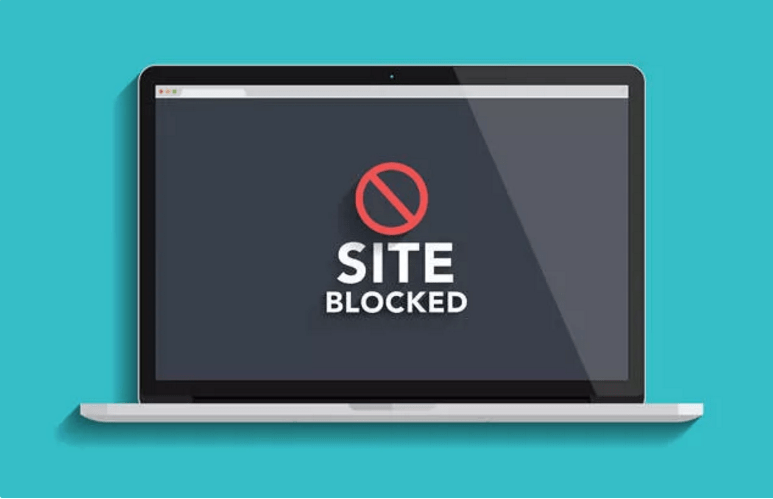
6. Sử dụng Google Cache
Google đã từng có một nút được lưu cache cho kết quả tìm kiếm. Tính năng này đã bị ngừng cung cấp nhưng bạn vẫn có thể nhập tiền tố cache: trước URL trên thanh địa chỉ hoặc công cụ tìm kiếm để xem cache. Đảm bảo không có khoảng cách giữa ký hiệu dấu hai chấm và URL.
Phương pháp này sẽ không hoạt động với các trang web vô hiệu hóa bộ nhớ cache trang web, chẳng hạn như các trang tin tức cao cấp ẩn sau tường phí.
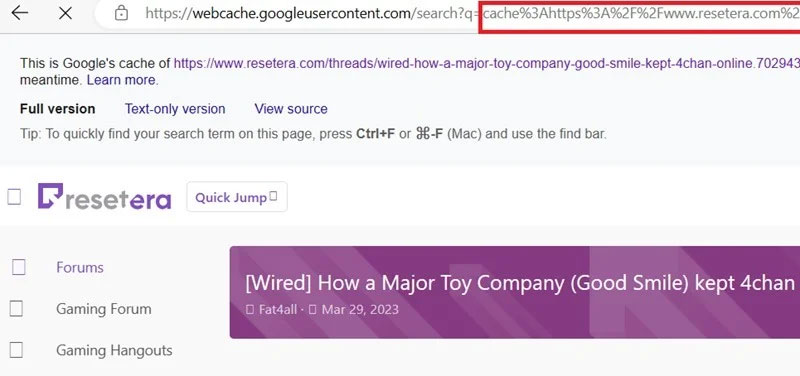
Nếu bạn chỉ muốn đọc một bài viết không có hình ảnh và video, hãy nhập URL của bài viết vào công cụ tìm kiếm và bạn có thể khám phá các trang web khác có cùng nội dung bài viết.
7. Sử dụng Proxy
Có rất nhiều trang web proxy miễn phí cung cấp cho người dùng dịch vụ duyệt web ẩn danh. Bạn có thể sử dụng các trang web proxy này để truy cập các trang web bị chặn một cách dễ dàng. Chỉ cần truy cập trang web proxy và nhập URL trang web mà bạn muốn truy cập.
Quá trình này hoạt động như thế nào? Khi duyệt một trang web bằng proxy, thực tế bạn không hề kết nối với trang web đó mà là kết nối với proxy của server (máy chủ). Và proxy của server được kết nối với đích đến của trang web. Do đó tất cả những gì mà bạn nhìn thấy là phiên bản cache của trang mà proxy server cung cấp cho bạn thôi.
Một số trang web proxy bạn có thể sử dụng như Proxysite.com hoặc Proxery, hoặc nếu muốn nhiều tùy chọn hơn bạn có thể sử dụng Newproxysite.com.
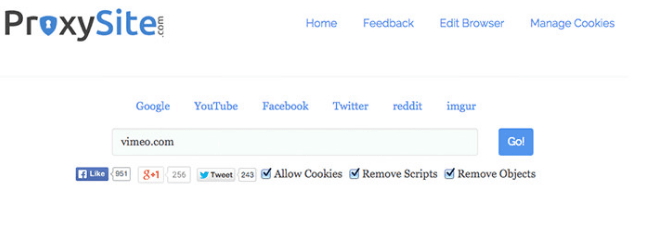
Proxysite.com là một proxy server dựa trên web cho phép người dùng duyệt Internet ẩn danh. Proxysite.com hỗ trợ mã hóa SSL, cung cấp thêm một lớp bảo mật bỏ sung. Proxy server này có thể truy cập các trang web bị chặn và bảo vệ quyền riêng tư trực tuyến của người dùng. Proxysite.com cũng cung cấp tiện ích mở rộng trình duyệt miễn phí cho Chrome và Firefox.
ProxySite là một trong những trang web proxy dễ sử dụng nhất hiện có. Với giao diện người dùng đơn giản và dễ hiểu, người dùng có thể truy cập bất kỳ trang web nào mình chọn bằng cách nhập trang web đó vào thanh tìm kiếm và thậm chí chọn một trong số các máy chủ khác nhau của Hoa Kỳ và Châu Âu.
Trang web tuyên bố sẽ gửi lại dữ liệu duyệt web cho người dùng qua kết nối SSL được mã hóa trong khi bỏ qua các hạn chế và bộ lọc do cơ quan có thẩm quyền cao hơn đặt ra, chẳng hạn như cơ quan, trường học hoặc chính phủ. Trang web cũng cho phép người dùng xem các cookie được lưu trữ trên máy tính của họ bởi các trang web mà họ đã duyệt trước đó và xóa chúng chỉ bằng một lần bấm nút.
ProxySite.com ước tính có khoảng 343.000 khách truy cập mỗi ngày, với 838.000 lượt xem trang. Các máy chủ của Proxysite.com được đặt tại Ashburn, Virginia, Hoa Kỳ, định tuyến cho lưu lượng liên quan đến việc sử dụng các địa chỉ IP 3.212.221.182, 34.197.106.244 và 35.168.250.167. ProxySite dựa vào trang web của mình để thu hút và tương tác với khách hàng, ưu tiên hàng đầu là hiệu suất của trang web.
8. Sử dụng trình duyệt TOR
Tor là trình duyệt web được thiết kế để lướt web ẩn danh và bảo vệ khỏi phân tích lưu lượng. Mặc dù Tor thường liên quan đến darknet và hoạt động tội phạm, nhưng các quan chức thực thi pháp luật, phóng viên, nhà hoạt động, người tố giác và những cá nhân bình thường có ý thức bảo mật cao thường sử dụng trình duyệt này vì những lý do chính đáng.
Hải quân Hoa Kỳ ban đầu thiết kế trình duyệt này để bảo vệ các thông tin liên lạc nhạy cảm của chính phủ. Mặc dù Tor vẫn tiếp tục được chính phủ sử dụng, nhưng giờ đây nó là một trình duyệt đa nền tảng, mã nguồn mở có sẵn cho công chúng.
Trình duyệt sử dụng các exit relay và tunnel được mã hóa để ẩn lưu lượng người dùng trong mạng nhưng để lại các điểm cuối dễ quan sát hơn và không có tác dụng ngoài ranh giới của mạng. Tor là trình duyệt cho phép bạn duyệt web ẩn danh, ngăn chặn thói quen duyệt web hoặc ngăn chặn theo dõi vị trí của bạn, đảm bảo sự riêng tư.
Trình duyệt Tor cung cấp 3 cấp độ bảo mật, bao gồm cấp độ mặc định cộng với 2 cấp độ bổ sung. Mỗi cấp độ cung cấp một mức độ bảo vệ khác nhau, với mức độ bảo vệ tối đa được tìm thấy ở cấp độ cao nhất. Ngoài mã hóa, trình duyệt Tor cũng không theo dõi lịch sử duyệt web hoặc lưu trữ cookie.
Để sử dụng, trước tiên bạn phải tải về trình duyệt Tor về máy và cài đặt trình duyệt giống như một ứng dụng bình thường.
Tải trình duyệt Tor về máy và cài đặt tại đây.
Mở ứng dụng lên, sau đó click chọn Connect để bắt đầu kết nối với Tor.
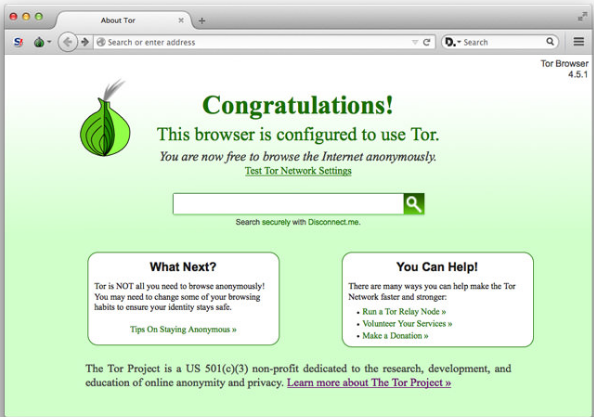
9. Sử dụng DNS Public của nhà cung cấp dịch vụ Internet (ISP)
Một số nhà cung cấp dịch vụ Internet (Internet Service Providers - ISP) sử dụng thay đổi DNS của họ để chặn quyền truy cập một số trang web. Để truy cập các trang web bị chặn, bạn có thể sử dụng Google Public DNS để bypass các hạn chế của nhà cung cấp dịch vụ Internet.
Tại mục cấu hình DNS hệ thống mạng, bạn thay đổi DNS thành địa chỉ IP Google Public DNS như dưới đây:
IPv4:
8.8.4.4
IPv6:
2001:4860:4860::8888
2001:4860:4860::8844
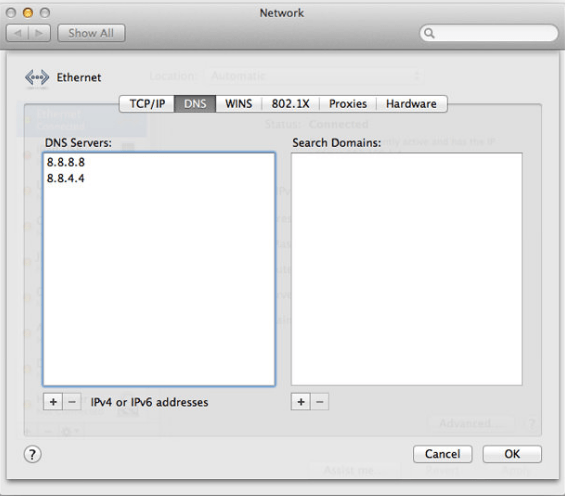
10. Thiết lập Proxy của trình duyệt thủ công
Để thiết lập proxy của trình duyệt thủ công, đầu tiên bạn phải tìm proxy public. Bạn có thể tìm một proxy trên Hidemyass. Lấy 1 địa chỉ IP và cổng (port), sau đó:
- Trên trình duyệt Firefox:
Vào Preference => Advanced và chọn thẻ Network. Tại mục Connection, bạn click chọn Settings, sau đó chọn Manual Proxy Configurations.
Tại đây bạn nhập địa chỉ IP và cổng (port) mà bạn vừa tìm trên Hidemyass vào khung HTTP Proxy và khung Port rồi click chọn OK.
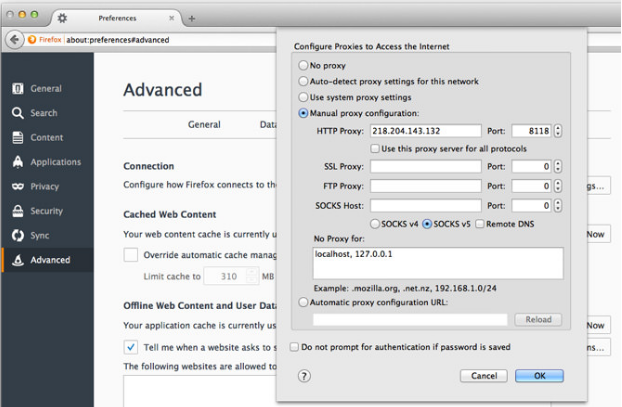
- Trên trình duyệt Chrome:
Nếu muốn thiết lập proxy trên trình duyệt Chrome, bạn có thể sử dụng Proxy Helper.
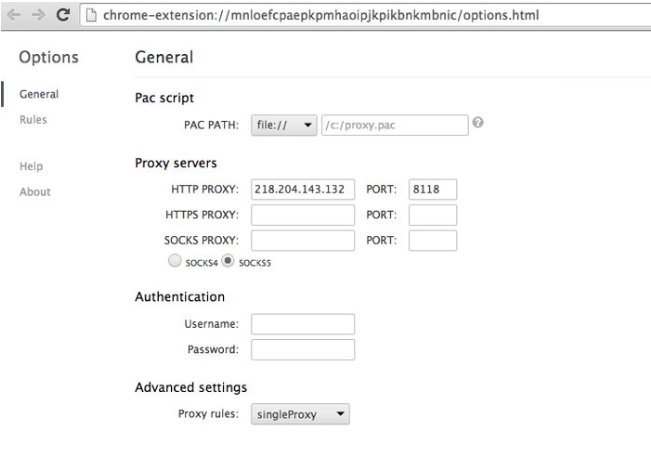
11. Chỉnh sửa file Hosts để bypass địa chỉ IP của trang web
Bạn có thể sử dụng dịch vụ Pentest Tools để lấy địa chỉ IP miền và miền con của trang web bị chặn. Chỉ cần thêm tên miền và đánh tích chọn Include subdomain details, sau đó click chọn Start và chờ công cụ thực hiện quá trình lấy địa chỉ IP của trang web.
Sau khi quá trình kết thúc, bạn tiến hành sao chép lại địa chỉ IP của miền/miền con lại.
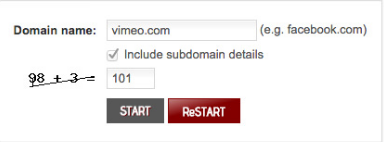
Nếu sử dụng Mac, bạn mở Terminal lên, sau đó nhập câu lệnh dưới đây vào:
sudo nano /private/etc/hosts
Cuộn xuống để mở file Hosts và dán địa chỉ IP mà bạn sao chép ở bước trên vào. Nhấn tổ hợp phím Ctrl + X, sau đó nhấn Y để lưu lại file.
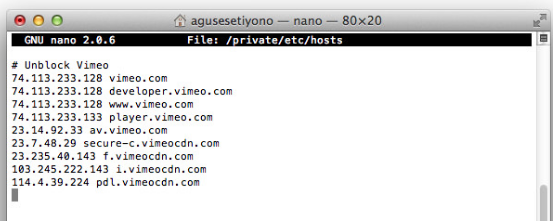
12. Sử dụng SSH Tunnels
Đầu tiên bạn phải có một tài khoản SSH. Mở Terminal lên và chạy câu lệnh dưới đây để đăng nhập (nếu sử dụng Windows bạn có thể sử dụng Putty):
ssh -D 12345 user@host.domainLệnh này sẽ chạy server SOCKS trên cổng (port) 12345. Lúc này bạn sẽ được yêu cầu nhập tên người dùng (username) và mật khẩu. Sau khi đăng nhập thành công, bạn tiến hành thu nhỏ cửa sổ Terminal lại, lưu ý là không đóng cửa sổ Terminal.
Tiếp theo mở trình duyệt Firefix và truy cập Preferences => Advanced => Network => Settings. Đánh tích chọn Manual Proxy Configurations, sau đó nhập 127.0.0.1 vào khung Search Hosts và thêm số cổng (port number) mà bạn nhận được khi tạo SSH tunnel. Click chọn OK để lưu lại thay đổi.
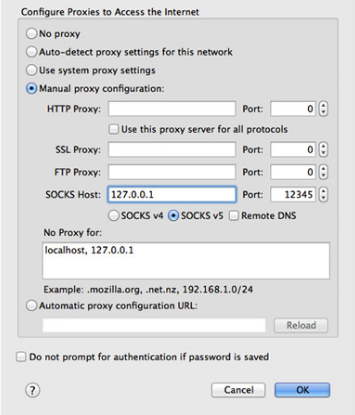
Tiếp theo mở một tab mới và nhập about:config, sau đó thiết lập network.proxy.socks_remote_dns là TRUE.
13. Sử dụng SmartDNS

Như tên gọi cho thấy, SmartDNS liên quan đến DNS của máy tính, máy tính bảng hoặc điện thoại thông minh của bạn. Nó được phát triển vào năm 2012 và hiện đang bắt đầu trở nên phổ biến, đặc biệt là với việc sử dụng ngày càng nhiều các dịch vụ phát trực tuyến trên toàn thế giới. Các truy vấn DNS chỉ yêu cầu thông tin từ máy tính của người dùng đến máy chủ DNS. Chúng thường được gửi để lấy địa chỉ IP liên kết với một tên miền.
SmartDNS là một lựa chọn tuyệt vời cho những ai chỉ muốn vượt qua việc chặn địa lý mà không có các tính năng bảo mật bổ sung. Công nghệ này hoạt động bằng cách chuyển các truy vấn DNS của bạn thông qua một máy chủ từ xa. Nó không ẩn IP của bạn và không mã hóa tất cả lưu lượng truy cập Internet của bạn như VPN.
Thay vào đó, SmartDNS che giấu địa chỉ DNS của bạn và giúp bạn có thể truy cập bất kỳ nội dung nào có sẵn tùy thuộc vào vị trí. Hơn nữa, SmartDNS thường cung cấp kết nối Internet nhanh hơn VPN.
Bạn có thể sử dụng SmartDNS thông qua nhà cung cấp VPN, vì nhiều nhà dịch vụ cung cấp SmartDNS như một tính năng bổ sung. Tuy nhiên, không thể sử dụng đồng thời VPN và SmartDNS vì hai giao thức này làm ảnh hưởng lẫn nhau. Ngoài ra, bạn có thể sử dụng nhà cung cấp SmartDNS không có dịch vụ VPN. Việc này có thể sẽ rẻ hơn về tổng thể, nhưng hãy đảm bảo rằng nhà cung cấp SmartDNS bạn chọn là hợp pháp và được đánh giá kỹ lưỡng trước khi đăng ký.
14. Tận dụng IP động
Phương pháp này sẽ giúp bạn truy cập các trang web chặn cụ thể địa chỉ IP của bạn. Tuy nhiên, nó sẽ chỉ hoạt động nếu ISP của bạn đã cung cấp cho bạn một địa chỉ IP động, địa chỉ này thỉnh thoảng thay đổi.
Nếu bạn không thể truy cập một trang web cụ thể, chỉ cần khởi động lại router của bạn và xem liệu trang bạn muốn truy cập có thể load được hay không.
Thật không may, nếu bạn có một địa chỉ IP tĩnh, việc khởi động lại router sẽ không hiệu quả với bạn. Để xác định loại IP bạn có (động hoặc tĩnh), hãy ghi lại và so sánh với địa chỉ bạn nhận được sau khi khởi động lại router.
Ưu điểm của phương pháp này là bạn không cần cài đặt phần mềm và nó hoàn toàn miễn phí. Tuy nhiên, cách này chỉ có thể áp dụng đối với IP động và chỉ hữu ích khi một trang web cụ thể chặn địa chỉ IP của bạn
Mẹo: Để xem địa chỉ IP hiện tại của bạn, hãy nhập “what is my IP address” vào thanh tìm kiếm của trình duyệt.
15. Sử dụng trình chuyển đổi HTML sang PDF để tải xuống nội dung bị chặn
Nếu bạn không thực sự cần truy cập một trang web bị chặn, tức là bạn chỉ cần đọc nội dung của nó, thì trình chuyển đổi HTML sang PDF này có thể thực hiện được việc này.
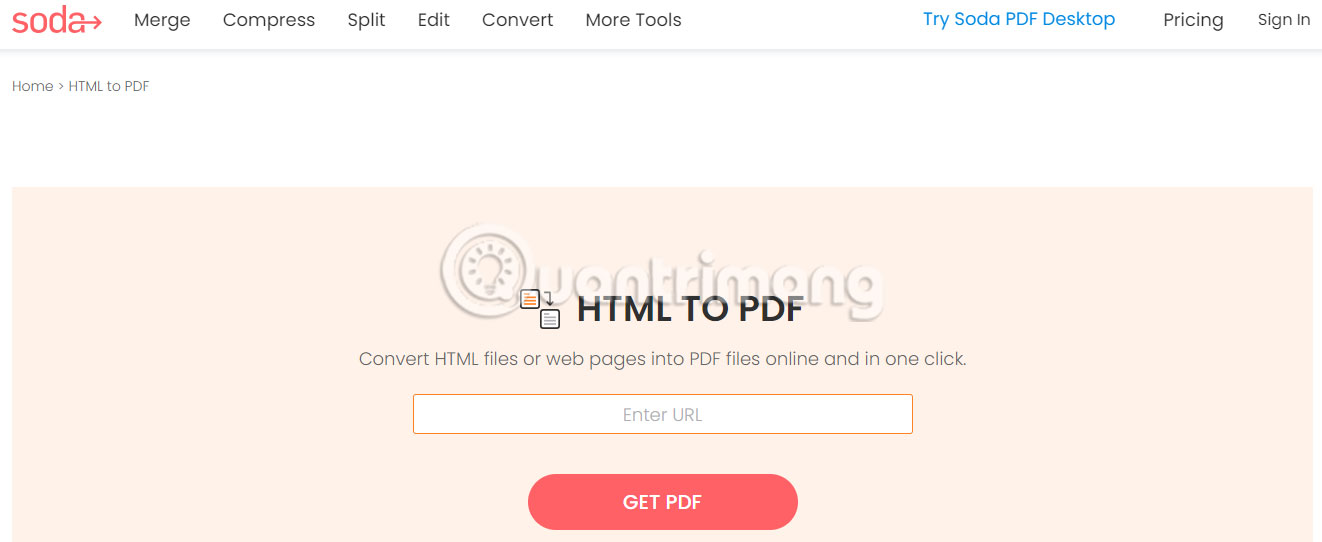
Công cụ miễn phí này sẽ lấy bất kỳ URL nào và chuyển đổi nó thành tài liệu PDF, hiển thị văn bản và hình ảnh khi chúng xuất hiện trên trang web. Sau đó, bạn có thể tải xuống file hoặc chỉ cần xem trước trực tuyến.
Mức độ bảo mật: Thấp
Ưu điểm
- Không cần cài đặt
- Hoàn toàn miễn phí
Nhược điểm
- Không có cách nào tương tác với nội dung
- Không cho phép bạn thực sự truy cập trang web
16. Sử dụng WayBack Machine
Internet không bao giờ quên bất kỳ thông tin nào bạn đăng tải trực tuyến. The Wayback Machine là một trong những ví dụ điển hình nhất về ký ức dài và xa như vậy. Hầu hết tất cả các trang web đều được lưu vào bộ nhớ cache và ít nhất một trong những snapshot của chúng được lưu trữ trong The Wayback Machine. Bạn có thể dễ dàng tìm thấy nhiều hơn nữa vì đây là kho lưu trữ nội dung lưu trữ lớn nhất.
Nếu ISP hoặc chính phủ của bạn ngừng hoạt động một trang web và trang web đó không còn khả dụng trực tuyến nữa thì bạn vẫn có thể xem snapshot của kho lưu trữ bằng cách sử dụng tính năng tìm kiếm theo ngày.
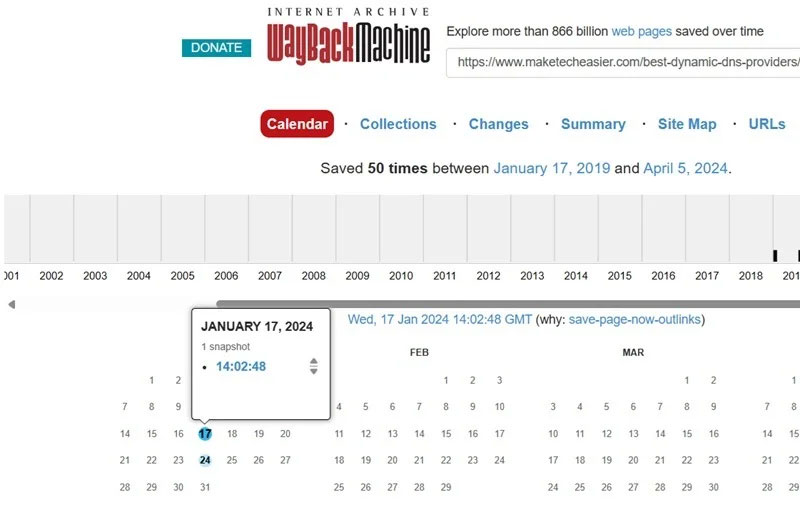
Wayback Machine của Internet Archive là một kho lưu trữ thông tin kỹ thuật số trên Internet. Internet Archive, một tổ chức phi lợi nhuận có trụ sở tại San Francisco, đã công bố nó vào năm 2001.
Người dùng có thể truy cập các phiên bản lưu trữ của trang web bằng Wayback Machine. Wayback Machine chứa hơn 832 tỷ trang web được lưu trữ, kể từ năm 1996. Ngoài các trang web, Internet Archive còn lưu trữ sách, phim, truyền hình, âm nhạc và các nội dung khác. Internet Archive chiếm hơn 40 petabyte dung lượng lưu trữ dữ liệu và Wayback Machine chiếm một phần đáng kể trong số đó.
Internet Archive là một trong những tổ chức đầu tiên lưu trữ Internet. Do đó, Wayback Machine đóng vai trò như một bản ghi duy nhất về những ngày đầu của Internet trước khi hầu hết mọi người ghi lại nó.
Internet liên tục phát triển và thay đổi, đồng thời các trang web có thể bị xóa hoặc chỉnh sửa bất kỳ lúc nào mà không để lại bất kỳ dấu vết nào. Wayback Machine lưu giữ lịch sử của Internet ngay cả sau khi các trang đó đã được chỉnh sửa hoặc xóa.
Wayback Machine tự động thu thập dữ liệu và tạp snapshot các trang web tại nhiều thời điểm khác nhau. Những snapshot này sau đó được lưu trữ, gắn vào timestamp để người dùng có thể truy cập được.
17. Sử dụng chế độ ẩn danh trong trình duyệt
Nếu bạn muốn biết cách bỏ chặn các trang web theo dõi cookie và cache của mình, chế độ ẩn danh có thể giúp ích rất nhiều. Chế độ trình duyệt này sẽ xóa tất cả cookie được lưu trữ trong những phiên trước đó để bạn có thể bắt đầu một phiên mới.
Nhược điểm chính của chế độ ẩn danh là trang web sẽ không biết bạn là ai. Do đó, nó ngăn bạn truy cập bất kỳ thông tin nào yêu cầu phải vượt qua màn hình đăng nhập. Tuy nhiên, phương pháp này sẽ có lợi cho bạn nếu chẳng hạn như bạn muốn truy cập ẩn danh trên các trang web như Reddit.
18. Chuyển từ HTTP sang HTTPS
Mặc dù https là tiêu chuẩn mặc định cho hầu hết các trang web ngày nay, một số trang web cũ hơn có thể tiếp tục sử dụng biến thể http. Trong trường hợp đó, hãy thay đổi URL trên thanh địa chỉ để có tiền tố “https://” trước “www”.
Nếu bạn muốn tìm hiểu cách bỏ chặn các trang web trong mạng trường học hoặc cơ quan thì đây là cách tốt nhất. Trên các mạng này, nhiều quản trị viên tiếp tục chặn các trang web theo cách thủ công. Hãy nhớ rằng các trang web bắt đầu bằng http kém an toàn hơn nhiều so với https, vì vậy tốt hơn nên tránh chúng.
Bằng cách sử dụng những phương pháp này để bỏ chặn các trang web, bạn có thể truy cập lại chúng, cho dù các trang web đó không khả dụng do giới hạn địa lý hoặc chính sách của chính phủ/ISP. Ngoài ra còn có một số tiện ích mở rộng trình duyệt tuyên bố có thể truy cập các trang web bị chặn, nhưng theo kinh nghiệm, chúng hiếm khi hoạt động.
Chúc các bạn thành công!
Tham khảo thêm một số bài viết dưới đây:
 Công nghệ
Công nghệ  AI
AI  Windows
Windows  iPhone
iPhone  Android
Android  Học IT
Học IT  Download
Download  Tiện ích
Tiện ích  Khoa học
Khoa học  Game
Game  Làng CN
Làng CN  Ứng dụng
Ứng dụng 


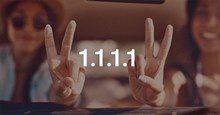





 Thương mại Điện tử
Thương mại Điện tử  Nhạc, phim, truyện online
Nhạc, phim, truyện online  Phần mềm học tập
Phần mềm học tập 









 Linux
Linux  Đồng hồ thông minh
Đồng hồ thông minh  macOS
macOS  Chụp ảnh - Quay phim
Chụp ảnh - Quay phim  Thủ thuật SEO
Thủ thuật SEO  Phần cứng
Phần cứng  Kiến thức cơ bản
Kiến thức cơ bản  Lập trình
Lập trình  Dịch vụ công trực tuyến
Dịch vụ công trực tuyến  Dịch vụ nhà mạng
Dịch vụ nhà mạng  Quiz công nghệ
Quiz công nghệ  Microsoft Word 2016
Microsoft Word 2016  Microsoft Word 2013
Microsoft Word 2013  Microsoft Word 2007
Microsoft Word 2007  Microsoft Excel 2019
Microsoft Excel 2019  Microsoft Excel 2016
Microsoft Excel 2016  Microsoft PowerPoint 2019
Microsoft PowerPoint 2019  Google Sheets
Google Sheets  Học Photoshop
Học Photoshop  Lập trình Scratch
Lập trình Scratch  Bootstrap
Bootstrap  Năng suất
Năng suất  Game - Trò chơi
Game - Trò chơi  Hệ thống
Hệ thống  Thiết kế & Đồ họa
Thiết kế & Đồ họa  Internet
Internet  Bảo mật, Antivirus
Bảo mật, Antivirus  Doanh nghiệp
Doanh nghiệp  Ảnh & Video
Ảnh & Video  Giải trí & Âm nhạc
Giải trí & Âm nhạc  Mạng xã hội
Mạng xã hội  Lập trình
Lập trình  Giáo dục - Học tập
Giáo dục - Học tập  Lối sống
Lối sống  Tài chính & Mua sắm
Tài chính & Mua sắm  AI Trí tuệ nhân tạo
AI Trí tuệ nhân tạo  ChatGPT
ChatGPT  Gemini
Gemini  Điện máy
Điện máy  Tivi
Tivi  Tủ lạnh
Tủ lạnh  Điều hòa
Điều hòa  Máy giặt
Máy giặt  Cuộc sống
Cuộc sống  TOP
TOP  Kỹ năng
Kỹ năng  Món ngon mỗi ngày
Món ngon mỗi ngày  Nuôi dạy con
Nuôi dạy con  Mẹo vặt
Mẹo vặt  Phim ảnh, Truyện
Phim ảnh, Truyện  Làm đẹp
Làm đẹp  DIY - Handmade
DIY - Handmade  Du lịch
Du lịch  Quà tặng
Quà tặng  Giải trí
Giải trí  Là gì?
Là gì?  Nhà đẹp
Nhà đẹp  Giáng sinh - Noel
Giáng sinh - Noel  Hướng dẫn
Hướng dẫn  Ô tô, Xe máy
Ô tô, Xe máy  Tấn công mạng
Tấn công mạng  Chuyện công nghệ
Chuyện công nghệ  Công nghệ mới
Công nghệ mới  Trí tuệ Thiên tài
Trí tuệ Thiên tài